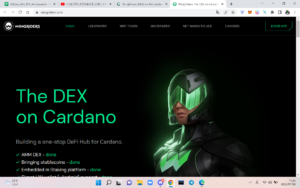WingRidersでSWAP(交換)をしてみよう!
WingRiders第2弾!前回、解説いたしました。WingRidersでウォレットを接続してみよう。との内容からの続きになります。
まず、プールでどんなペアがあるのか見てみましょう。
いろんなペアでありますね。では、一番上にあるADA/madUSDCのプールに預けてみましょう。
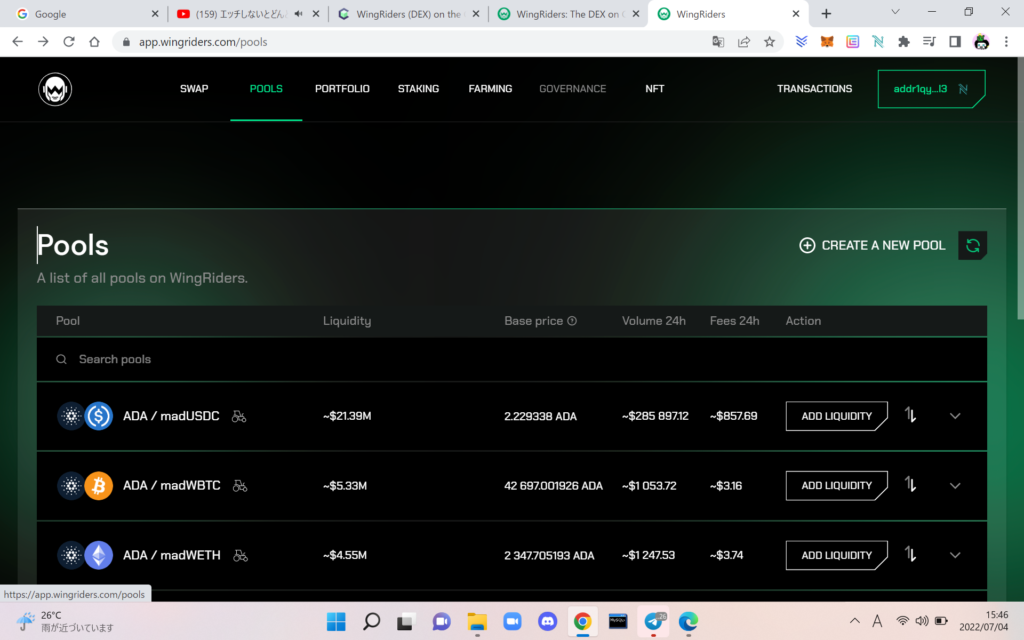
では左隣にあるSWAPに移動します。
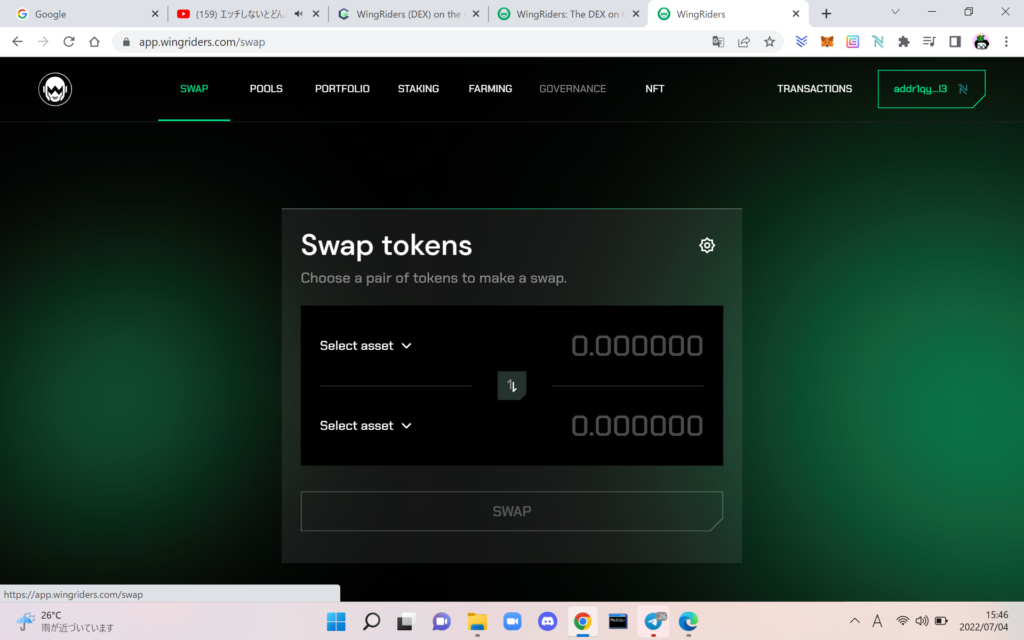
このようにトークンをスワップ(交換)してみましょう。
ここでは私はADAしかないのでADAからmadUSDC(ミルコメダ版USDC)
へ交換してみます。
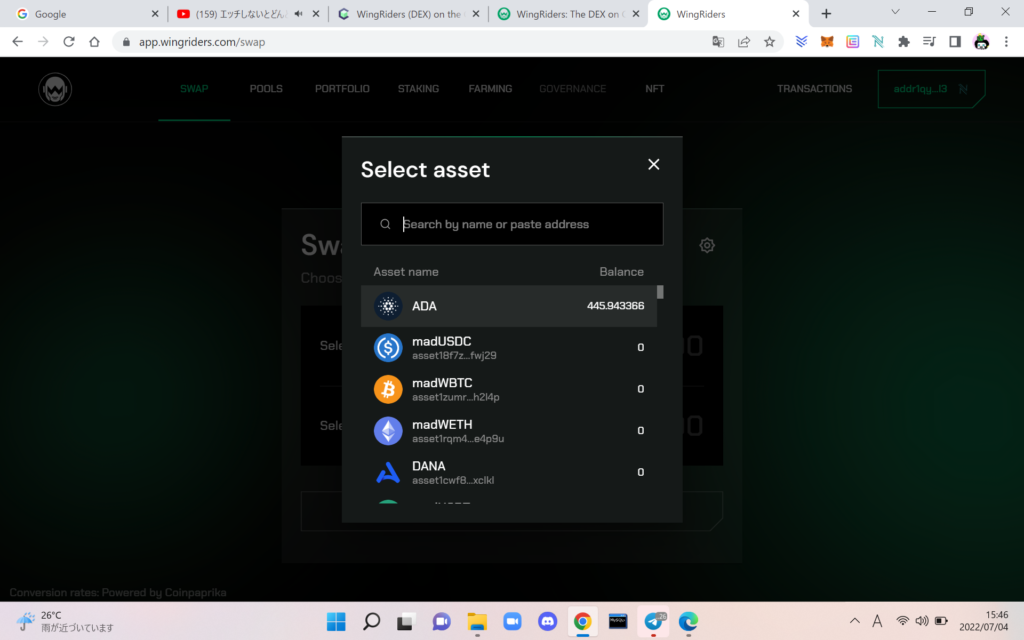
上をADAにして
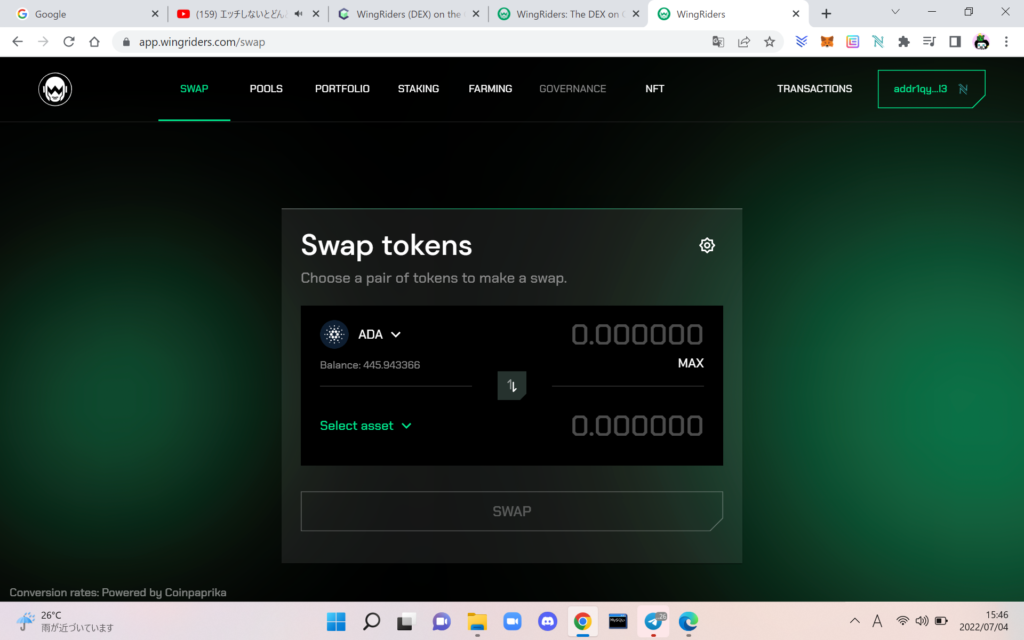
下を今回はmadUSDCにします
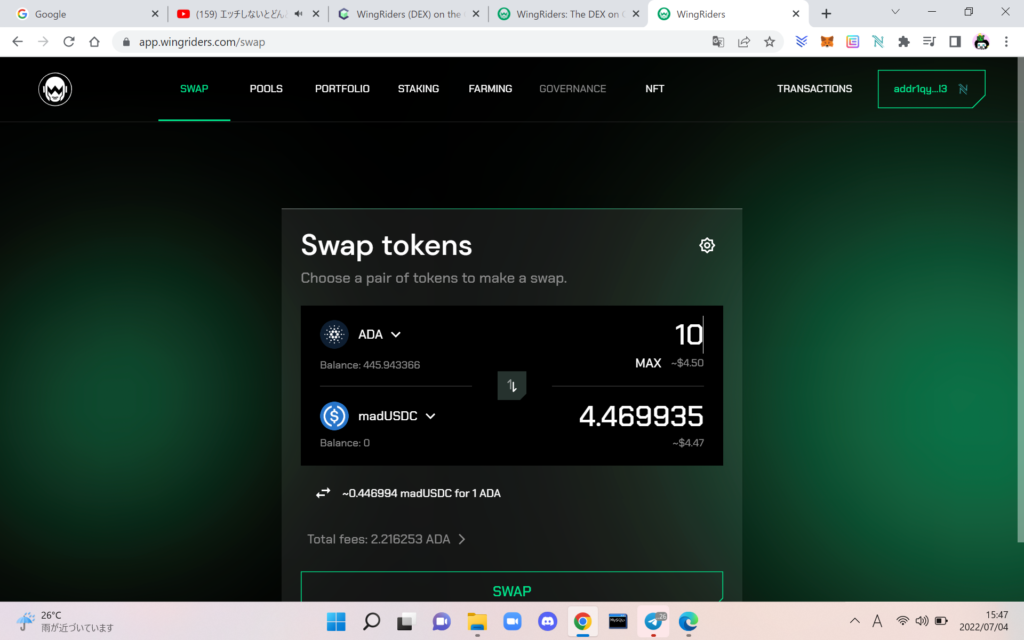
ここでADAを10ADA分だけmadUSDCにしてみます。
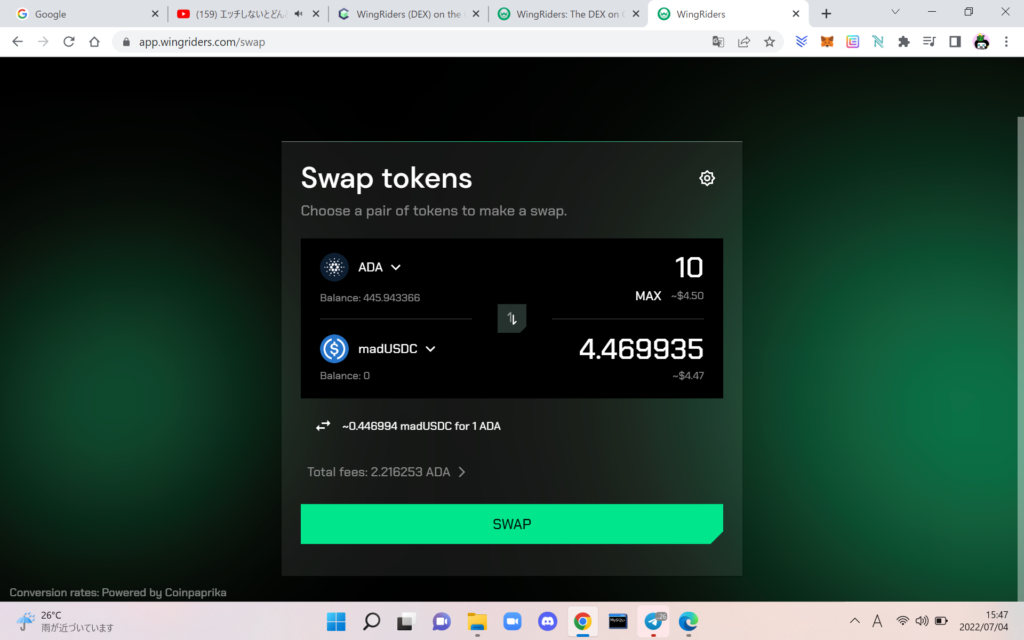
swapボタンを押して
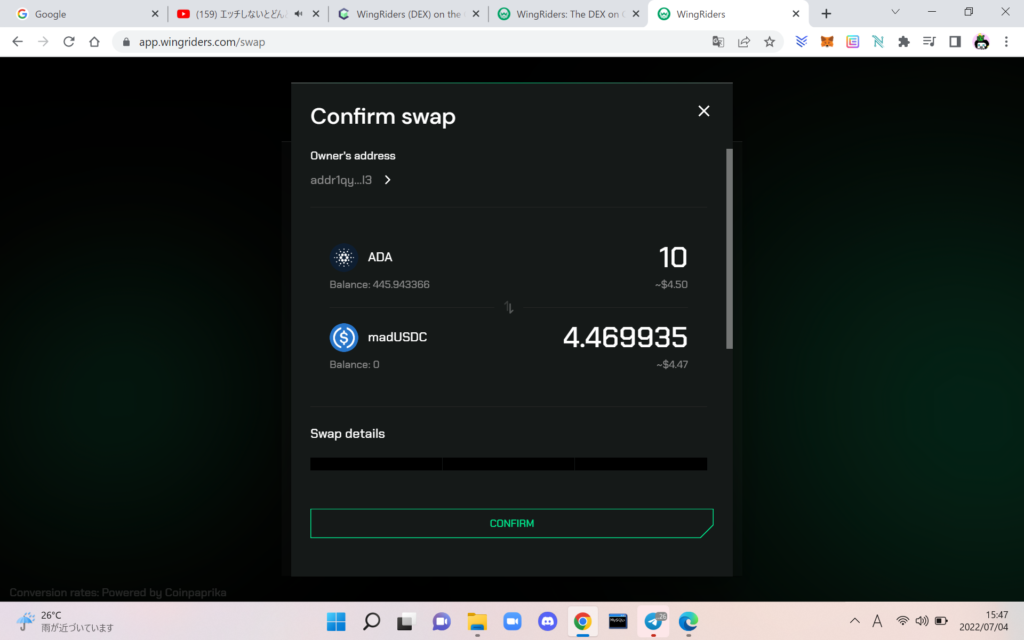
内容を確認して。
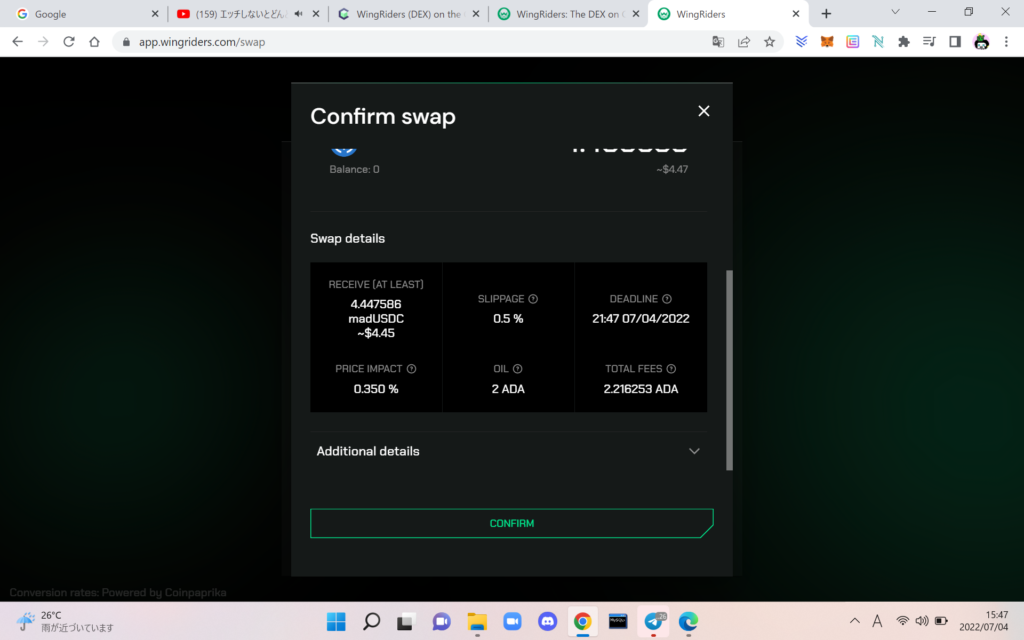
よしよし。この内容でいいな!と、思ったら、
Confirm(確認)を押して
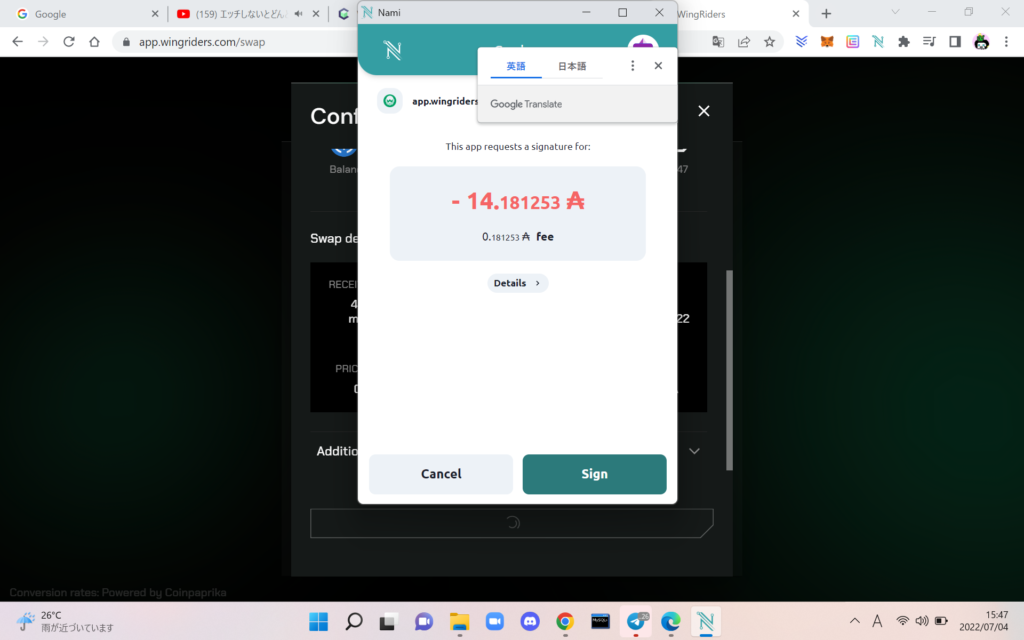
そうするとウォレットの確認が出てきます。(それぞれのウォレットです)
そこでパスワードを入れてSingします。
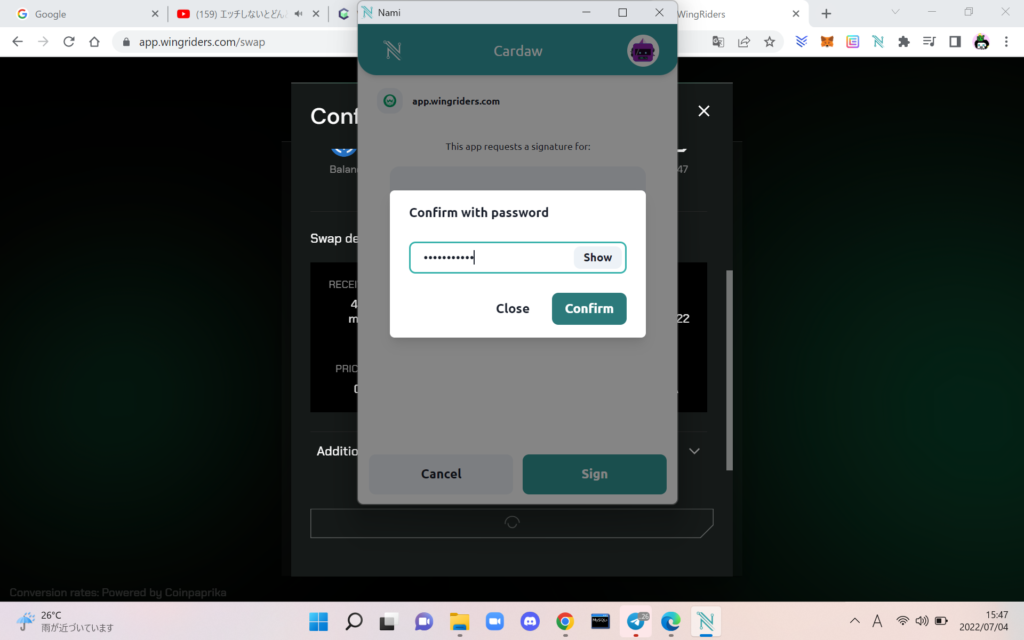
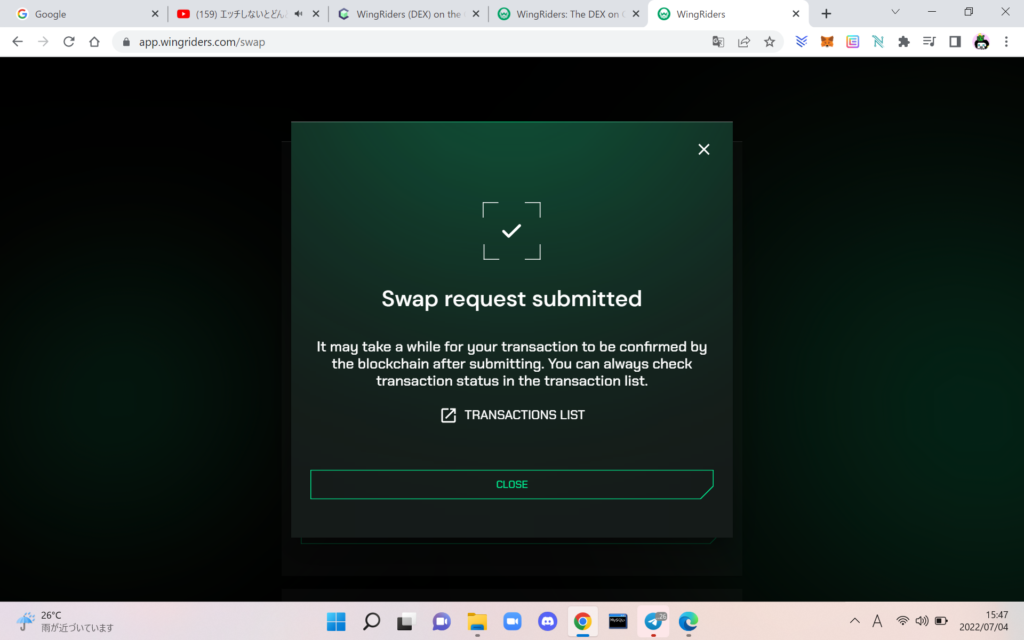
スワップ(交換)のリクエストができました!
あとは、時間がたてば完了いたします。
では、待っているときに本当に処理しているのか確認してみましょう。
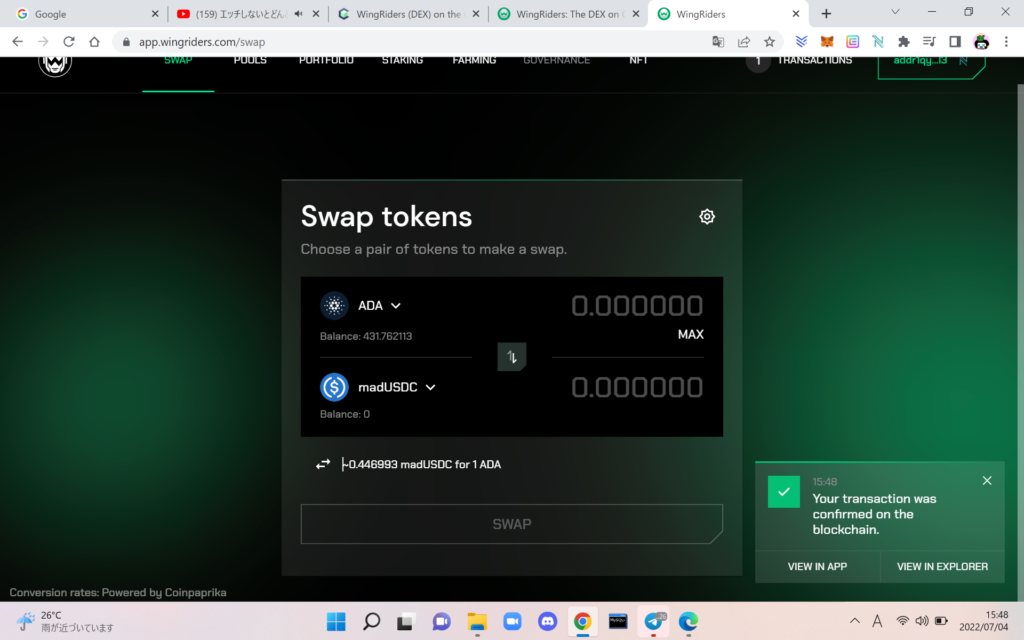
まず、右下にあなたはブロックチェーンにトランザクションが完了しましたよ。
的なメッセージが流れます。
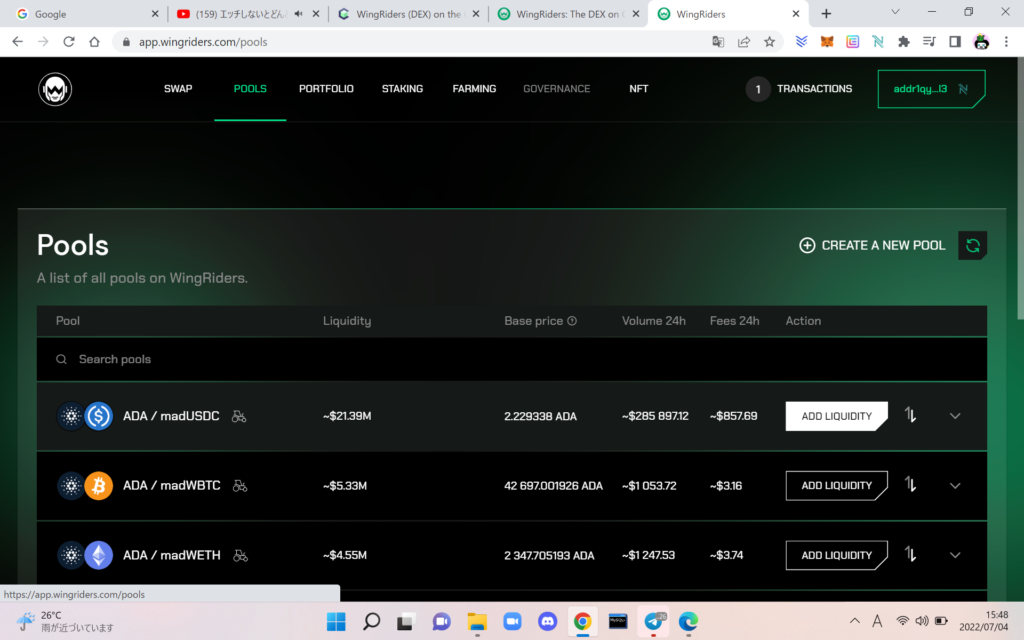
右から2番目のTransactions という箇所をクリックすると
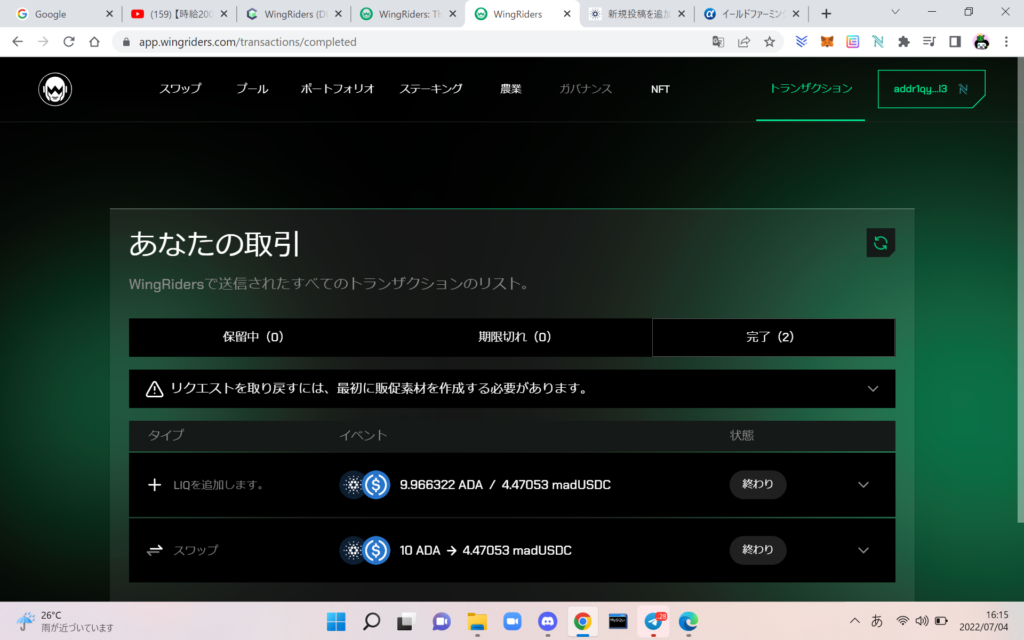
こちらに完了とでます。(この画像ではスワップ以外のデータも入っています)
これで完了です。
次には実際にイールドファーミングしていきます。
是非、皆さんもプールに預けてみましょう。